随着移动办公的普及,将台式电脑的使用体验转移到笔记本上成为了许多用户的需求。无论是为了便携性、性能平衡还是多设备协同,实现台式电脑与笔记本的无缝切换都具有其独特的价值。具体的转接步骤是怎样的呢?本文将为您详细讲解。
前期准备
了解转接方法
在开始操作之前,了解常见的转接方法至关重要。常见的方法包括使用远程桌面软件、使用云服务或使用专用转接硬件。每种方法都有其适用的场景和优缺点,用户需要根据自身的具体需求进行选择。
确认兼容性
确认台式电脑与笔记本之间的硬件和软件兼容性。确保操作系统、网络环境以及使用的软件版本可以相互支持,以避免在转接过程中出现不必要的麻烦。
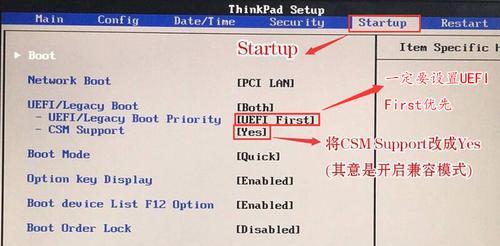
步骤一:使用远程桌面软件
选择合适的远程桌面软件
远程桌面软件能够让你从笔记本远程控制台式电脑,实现资源的共享和操作的一致性。常用的远程桌面软件有TeamViewer、AnyDesk、ChromeRemoteDesktop等。
安装并配置远程桌面软件
1.在台式电脑和笔记本上分别安装所选的远程桌面软件。
2.配置软件,设置访问权限和安全密码,以确保远程连接的安全性。
3.在笔记本上输入台式电脑的IP地址或识别码,建立连接。
进行远程操作
确保台式电脑和笔记本处于同一网络环境下,通过远程桌面软件,即可从笔记本操作台式电脑,实现资源的使用和数据的处理。

步骤二:使用云服务
注册并登录云服务平台
云服务如阿里云、腾讯云等,能够提供虚拟桌面服务,用户可以根据需求选择合适的服务并注册账户。
配置虚拟桌面
1.在云服务平台上创建虚拟桌面实例。
2.根据需求选择配置,包括操作系统、CPU、内存等。
3.将台式电脑的必要数据和软件同步至虚拟桌面。
连接和操作
通过云服务平台提供的客户端或网页端,连接到你的虚拟桌面,并在笔记本上进行操作。

步骤三:使用专用转接硬件
选择合适的转接硬件
如果需要更高效的解决方案,可以使用专用的转接硬件,如KVM切换器等,实现台式机与笔记本的物理连接。
连接硬件与设备
1.根据硬件的说明书,正确连接转接设备。
2.配置转接设备的输入输出端口,确保台式电脑与笔记本能通过硬件正确连接。
开始使用
配置好硬件之后,你可以在笔记本上通过转接设备直接操作台式电脑,享受无缝切换的体验。
遇到问题怎么办?
在操作过程中,您可能会遇到各种问题,如连接不成功、操作延迟、画面不清晰等。此时,您应该:
1.检查网络连接是否稳定。
2.确认远程桌面软件或云服务平台是否需要更新。
3.查阅官方文档或寻求技术支持。
综上所述
将台式电脑的使用体验转移到笔记本上,不仅可以提高工作的灵活性,还能根据需要进行资源的最优分配。通过上述步骤,您可以根据自己的具体需求和条件,选择最适合您的转接方法,体验无缝的工作切换。同时,无论采用哪种方法,确保遵循所有相关的网络安全准则,保护您的数据和隐私。
标签: #台式电脑









